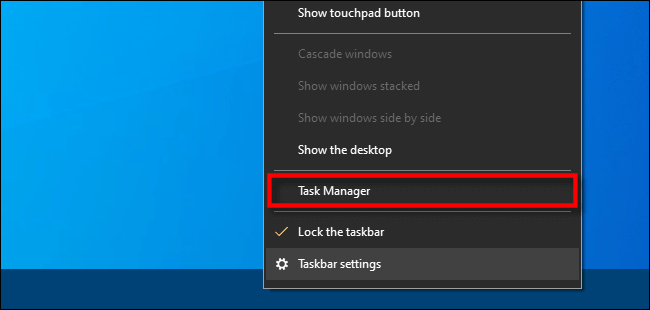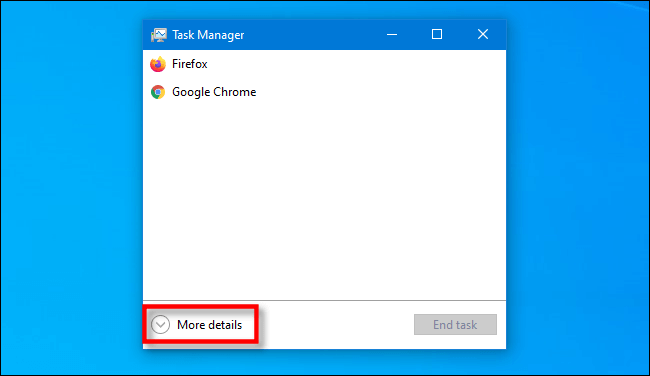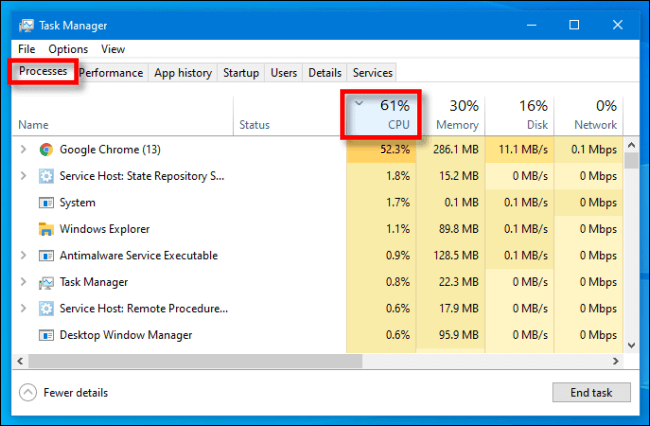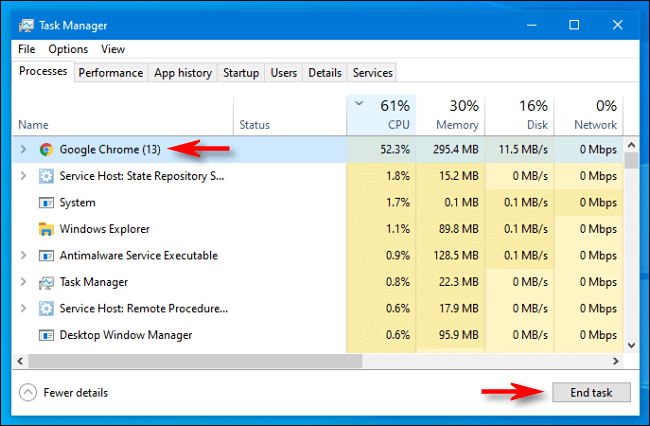كيف تعرف البرنامج الذي يستنفذ كامل قدرة المعالج لديك في ويندوز 10
كيف تعرف البرنامج الذي يستنفذ كامل قدرة المعالج لديك في ويندوز 10 ، في بعض الأحيان نجد أن الحاسوب الذي يعمل بنظام التشغيل Windows 10 قد أصبح بطيء نوعًا ما، وأصبح التعامل يتم فيه والانتقال بين البرامج يتم بصعوبة. ولكن الذي يجب أن تعلمه عزيزي المتابع بأن وحدة المعالجة المركزية CPU هي المسؤولة عن هذا الأمر، وأن هناك بعض من البرامج التي تستنفذ الكثير من طاقة المعالج لديك في الحاسوب. وهنا يجب أن تسارع للتعرف على هذا البرنامج بل وتعمل على إيقافه لتحسين الأداء في الحاسوب إلى أكبر استفادة ممكن.
لماذا تستخدم بعض البرامج وحدة المعالجة مركزية (CPU) بنسبة تصل إلى 100%؟
أولاً، إن استخدام وحدة المعالجة المركزية بنسبة 100% شائع جداً على أجهزة الكمبيوتر الأقدم أو الأقل قوة عندما تحاول تشغيل برامج تتطلب الكثير من موارد النظام. ولهذا السبب، لا يستطيع المعالج التعامل مع مشكلة ارتفاع استخدام وحدة المعالجة المركزية إلى أعلى مستوى ممكن. فعند حدوث ذلك، لا يمكنك استخدام الكمبيوتر لأنه ببساطة عالق بسبب ذلك الارتفاع غير المعقول في استخدام المعالج CPU. هل يبدو الأمر مزعج بالنسبة لك؟! إذًا أنت تبحث عن الحل.
ولكن ماذا لو كان لديك كمبيوتر جيد جدًا، وكانت وحدة المعالجة المركزية لديك تصل إلى 100% وتبقى على هذا المنوال من وقت لآخر؟ فيحدث ذلك عادةً عندما يقرر برنامج أو أي عملية يحتاجها نظام التشغيل؟ ويندوز بحيث تكون هذه العملية أو هذا البرنامج بحاجة إلى تنفيذ أمر مهم جدًا ففي هذه الحالة سيحتاج إلى استنفاذ موارد المعالج بشكل تام.
إقرأ أيضًا:
- كيف تعمل وحدة المعالجة المركزية بالفعل؟
- كيف تتعرف على اسباب تجمد نظام الويندوز واسباب اعادة التشغيل المفاجئة؟
لحسن الحظ، يحتوي Windows على أداة مضمنة توضح لك البرنامج الذي يستخدم كافة موارد وحدة المعالجة المركزية (CPU) تسمى هذه الأداة بإدارة المهام Task Manager . فإذا كنت تعمل بنظام التشغيل Windows 10، فتأكد من الانتقال إلى طريقة العرض المتقدمة لهذه الأداة بحيث تعرض لك العمليات من كافة البرامج في الحاسوب. وهن يمكنك التحكم في إيقاف هذا البرنامج أو هذه العملية لتسريع الحاسوب إلى أعلى قدر ممكن وتحقق أقصى استفادة من الحاسوب بدون أي بطئ.
كيف تعرف البرنامج الذي يستنفذ كامل قدرة المعالج لديك في ويندوز 10
في الخطوات التالية سنتعرف على كيفية إظهار أداء الحاسوب والتعرف على البرنامج الذي يستنفذ من قدرة المعالج CPU في حاسوبك، والتحكم فيه، حيث أن هذه الطريقة ستعتمد بشكل كلي على أداة إدارة المهام Task Manager.
خطوات إيقاف البرامج المستنفذة لوحدة المعالجة المركزية
لفتح أداة Task Manager أو إدارة المهام انقر بزر الماوس الأيمن فوق شريط المهام. ومن ثم في القائمة المنبثقة، حدد “إدارة المهام”. كما ويمكنك أيضاً الضغط على Ctrl+Alt+Delete وتحديد إدارة المهام من القائمة التالية التي ستظهر لك.
إذا رأيت واجهة إدارة المهام البسيطة، فانقر فوق “مزيد من التفاصيل” أسفل النافذة، وذلك من أجل عرض المزيد من المهام التي يمكنك القيام بها في هذه الأداة.
في نافذة إدارة المهام الكاملة، انقر فوق علامة التبويب “عمليات”. وهنا سوف تكون قادر على قراءة كافة العمليات النشطة والموارد التي تستخدمها. ونقصد هنا بالعمليات هي أي تطبيقات أو برامج يتم تشغيلها على الكمبيوتر، بما في ذلك وظائف النظام الحيوية التي يتم تشغيلها في الخلفية بشكل صامت.
ومن أجل عرض العمليات التي تستنفذ الكثير من قدرة المعالج لديك، يكفي فقط النقر على كلمة CPU لتقوم الأداة بعرض البرامج من الأكثر استنفاذًا للمعالج إلى الأقل وبالتالي يمكنك إغلاق تلك المهمة للحفاظ على قدرة المعالج.
وإذا كنت تريد إيقاف هذا البرنامج أو هذه العملية التي تستهلك الكثير من قدرة المعالج CPU يمكنك فقط تحديد هذه العملية ومن ثم النقر على خيار End Task أو انهاء المهمة. وبهذا سيتم غلق البرنامج والعودة إلى السرعة المعقولة للمعالج.